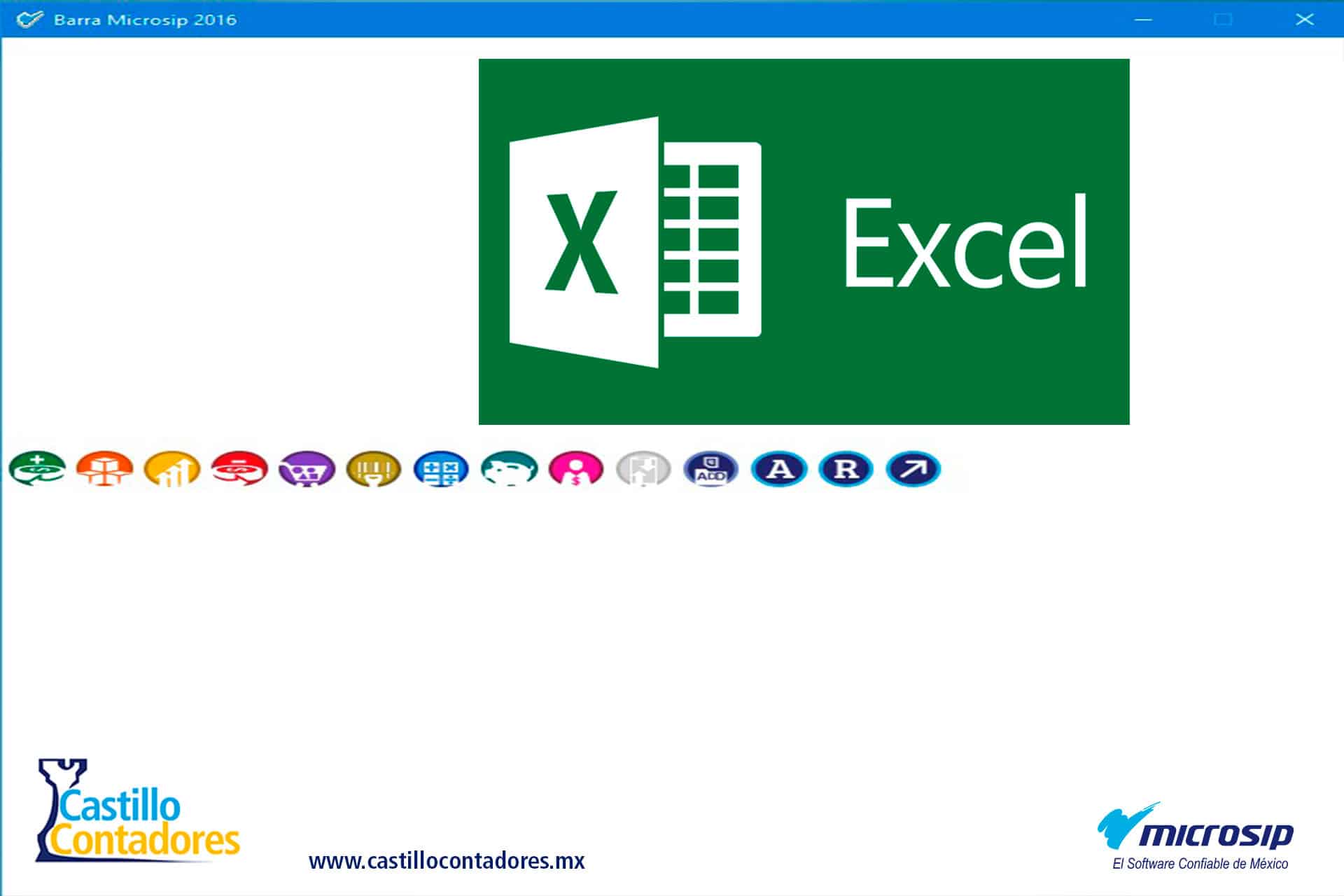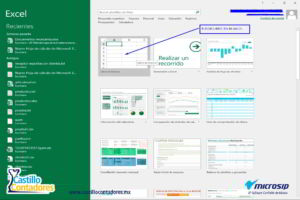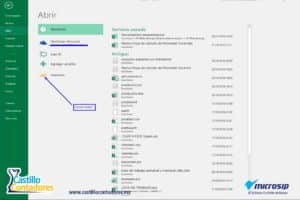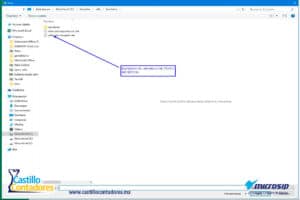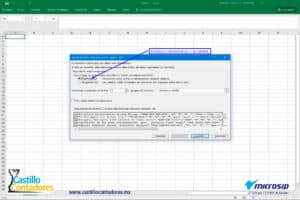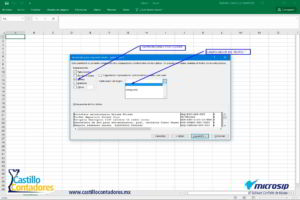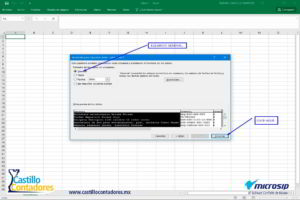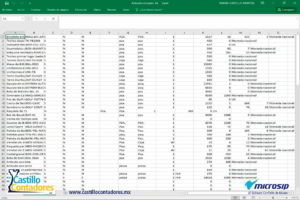[vc_row][vc_column][vc_column_text]Bienvenidos a esta tercer parte del manual microsip: Cómo importar y exportar documentos.
Recuerda que en esta última parte finalizamos el proceso para exportar documentos.
De nuestro articulo anterior, que puedes ver aquí, obtuvimos un archivo de texto con la información que le pedimos al sistema, pero que no es nada cómodo para trabajar. así que hoy veremos:
Cómo abrir nuestro documento en excel.
Iniciamos.
paso 1. primeramente vamos a abrir excel y elegimos libro en blanco.
paso 2. Vamos a la opción de ARCHIVO, elegimos Examinar y vamos a elegir el archivo de texto RECEPTOR, que resulto de nuestro anterior artículo.
Una vez realizado este paso se nos abrirá el asistente para importar texto.
paso 3. Primero nos pedirá que elijamos el tipo de archivo que describe los datos con mayor precisión, y seleccionamos la casilla que dice DELIMITADOS. damos en siguiente.
paso 4. En esta pantalla vamos a establecer los separadores contenidos en los datos, para esto vamos a elegir por COMA, en la casilla de calificador de texto dejaremos por comillas y daremos en siguiente.
paso 5. En esta tercer pantalla vamos a elegir el formato de los datos en columna y para esto elegiremos la opción de GENERAL. Ahora solo daremos en finalizar.
Listo hemos creado un nuevo documento en el cual, es mas sencillo manipular la información.
Recuerda que esta configuración en excel la puedes adaptar a la forma que mas te convenga.
También te comento que esta es la tercer parte de esta sección de artículos de nuestro manual microsip: Como importar y exportar documentos en microsip.
En el cuarto artículo de esta serie, veremos como importar ahora documentos a nuestro sistema microsip. Así que te invitamos a que no te lo pierdas.
Te recordamos que si tienes alguna duda, puedes dejarnos un comentario en la parte de abajo o bien envíanos un correo a:contacto@castillocontadores.mx
llámanos: 55 8526 4991
Con gusto te ayudamos.
[/vc_column_text][sc_youtube width=”1210″ height=”681″ video_id=”ub-qP9MB6KE”][/vc_column][/vc_row]